
Contenido
Si tienes la suerte de haber recibido un iPhone 6 en algún momento de las últimas semanas o tienes uno que está en camino, probablemente te estarás preguntando cómo activarlo en casa. Después de todo, esta puede ser la primera vez que activará un iPhone sin estar en una tienda de proveedores. Aquí es cómo activar su iPhone 6 en Verizon.
Si eres como yo, compraste el iPhone 6 en línea para que te lo envíen a la puerta de tu casa. Sin embargo, si nunca ha experimentado la conveniencia de activar un nuevo teléfono inteligente desde la comodidad de su propio hogar (y en su lugar, el proveedor lo hizo), ¿cómo lo hace exactamente?
Sorprendentemente, es bastante fácil y solo toma un par de minutos, y lo guiaré a través de los pasos para hacerlo, en caso de que las instrucciones que vienen con su iPhone 6 no sean lo suficientemente claras.
Cómo activar tu iPhone 6
Cuando inicie por primera vez su iPhone 6, se encontrará con el Asistente de configuración de iOS, que le resultará muy familiar, y le dirá "Hola" en diferentes idiomas. Ábrete camino a través del proceso. Le preguntará su idioma, país de residencia y le indicará que se conecte a la red WiFi de su hogar.

Finalmente, accederás a la pantalla de activación donde aparecerá tu número de teléfono. Asegúrate de que sea tu número de teléfono y luego pulsa Siguiente.
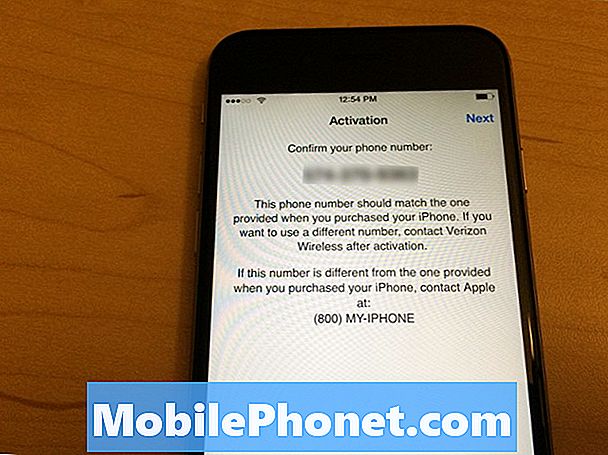
La siguiente pantalla le pedirá que ingrese el código postal de facturación que usa para su cuenta de Verizon, y luego los últimos cuatro dígitos de su número de seguro social. Grifo Siguiente para ir al siguiente paso y aceptar los Términos y condiciones.
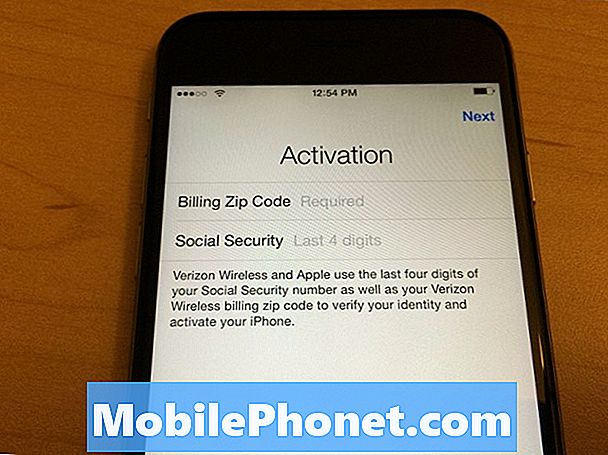
Pronto serás llevado a una pantalla donde tu iPhone 6 comenzará el proceso de activación. Te dice que podría tardar unos minutos en activarse, pero solo me tomó un minuto.

Una vez que el teléfono se haya activado, el Asistente de configuración de iOS continuará desde donde se detuvo y se le pedirá que inicie sesión con su ID de Apple y que habilite o deshabilite ciertas funciones, como Siri y Touch ID.
Durante el proceso, no es necesario que apague su iPhone anterior, pero generalmente es una buena idea desactivar iCloud y cerrar la sesión de su ID de Apple en su iPhone anterior, de esa manera no seguirá recibiendo mensajes de iMage en su iPhone anterior. Sin embargo, aparte de eso, después de activar tu nuevo iPhone 6, estarás listo para las carreras y podrás comenzar a usarlo como tu nuevo iPhone.
Limpiando tu viejo iPhone
Naturalmente, una vez que obtenga un nuevo iPhone, lo más probable es que desee borrar por completo su antiguo para poder venderlo.
Tenemos una guía práctica sobre cómo vender su iPhone anterior, pero antes de que lo venda, es importante que borre todos los datos del dispositivo. En pocas palabras, primero deberás deshabilitar Buscar mi iPhone entrando en el Ajustes aplicación y pulsando en iCloud. A partir de ahí, apaga Encontrar mi iphone e ingrese su contraseña de ID de Apple para completar el proceso.

Luego, para restablecer todos los ajustes y borrar todos los datos de su iPhone anterior, abra la Ajustes aplicación y navegar a General> Restablecer. Hay seis opciones para elegir, pero querrá seleccionar Borrar todo el contenido y la configuración.
Se le pedirá que ingrese su código de acceso y, a continuación, recibirá un aviso final que confirmará la acción. Toque en Borrar iphone Para comenzar el proceso de limpieza. Deje que el iPhone haga su trabajo y, si se completa correctamente, verá el Asistente de configuración de iOS al iniciarse. Su antiguo iPhone está listo para vender, y desde allí, puede apagar el dispositivo presionando el botón de encendido y luego deslizando el indicador en pantalla para apagarlo.


